三分钟拥有自己的 chat-gpt (开发到上线)
- 首先你需要有一个
laf账号,如果你还不知道laf是什么,点击这里三分钟学会 - 然后你还需要有一个
chat-gpt的账号并且生成一个apiKey(这一步可以问Google)
云函数
具备了上面这两个条件我们就可以开始啦。
点击 NPM 依赖右边的加号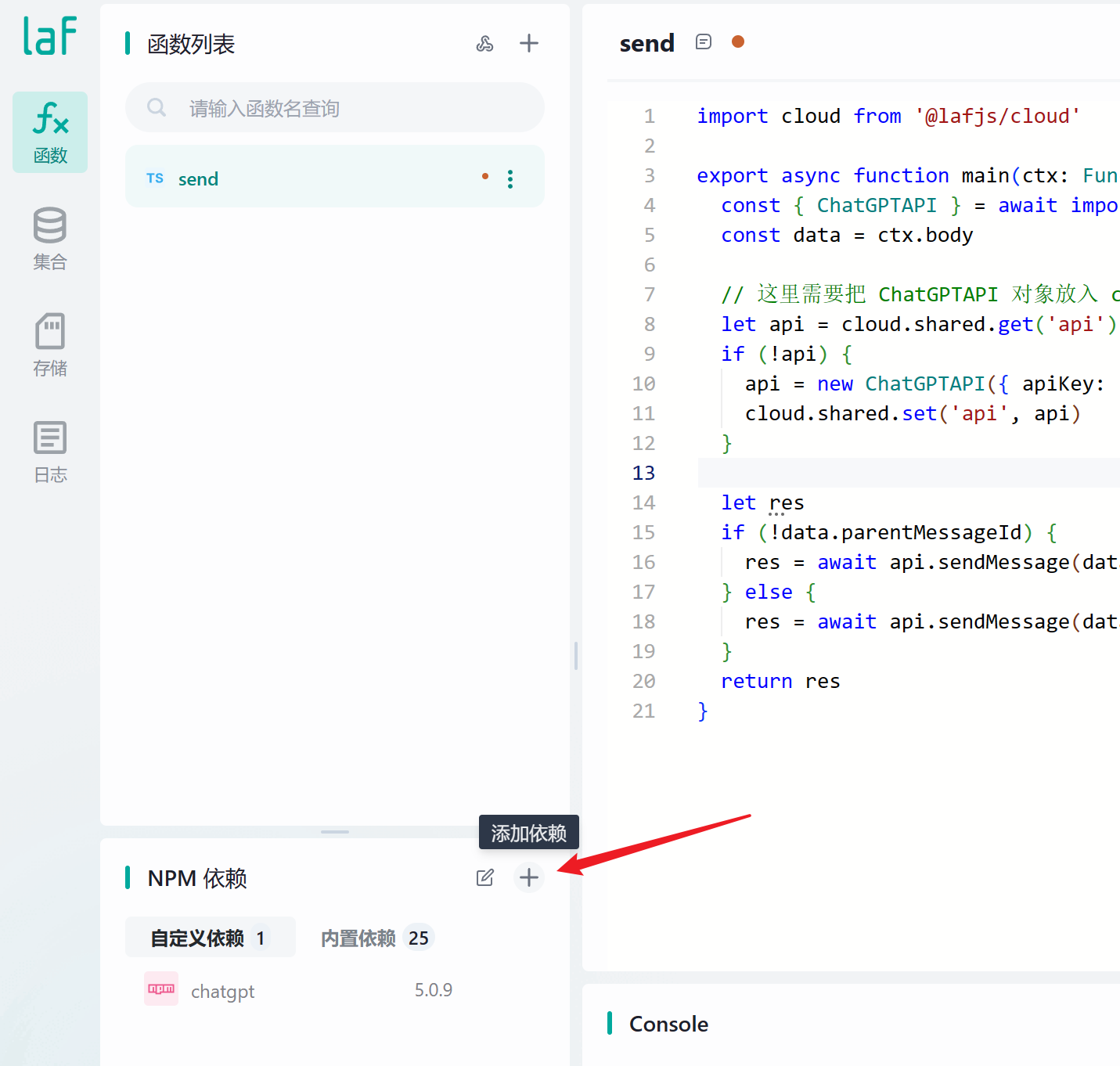
搜索 chatgpt 找到对应的 npm 包 保存并重启应用。
然后就可以像我一样新建一个云函数 名字叫send并写入以下内容(记得更换 apiKey)
import cloud from '@lafjs/cloud'
export async function main(ctx: FunctionContext) {
const { ChatGPTAPI } = await import('chatgpt')
const data = ctx.body
// 这里需要把 api 对象放入 cloud.shared 不然无法追踪上下文
let api = cloud.shared.get('api')
if (!api) {
api = new ChatGPTAPI({ apiKey: "这里需要换成你自己的apiKey哦" })
cloud.shared.set('api', api)
}
let res
// 这里前端如果传过来 parentMessageId 则代表需要追踪上下文
if (!data.parentMessageId) {
res = await api.sendMessage(data.message)
} else {
res = await api.sendMessage(data.message, { parentMessageId: data.parentMessageId })
}
return res
}
前端
前端项目中老三样
// 安装 laf sdk
npm install laf-client-sdk
// 引入
import { Cloud } from "laf-client-sdk";
// 创建 cloud 对象 这里换掉appid
const cloud = new Cloud({
baseUrl: "https://这里换成自己的appid.laf.dev",
getAccessToken: () => "",
});
这里我们看一下前端的核心代码,非常的简单,就是把提问的内容和上下文 id 传入云函数就可以了。
async function send() {
// 我们提问的内容
const message = question.value;
let res;
// 与云函数逻辑一样,有上下文 id 就传入
if (!parentMessageId.value) {
res = await cloud.invoke("send", { message });
} else {
res = await cloud.invoke("send", { message, parentMessageId: parentMessageId.value });
}
// 回复我们的内容在 res.text
// 这个是上下文 id
parentMessageId.value = res.id;
}
到这一步 我们已经可以发信息给 chatgpt 并且拿到回复的消息了。
我们只要稍微加亿点点细节,就可以变成这样。
加完这点细节之后,基本开发工作就完成了,接下来就是把项目上线分享给你的朋友,顺便装个杯。
说到上线我们现在应该要去 买一台服务器 安装nginx 配置nginx 解析域名 绑定域名…
NO NO NO 我不允许你浪费年轻而美好的生命,life is short, you need laf :)
上线
打开你的 laf 点击存储界面->点击上方加号->创建一个权限为 readonly 的存储桶(名字随意)
创建完之后 在你的前端项目中运行打包命令 我这里是 npm run build,打包完毕之后找到打包好的 dist 文件夹。
像我一样把 dist 文件里面的所有东西都上传到我们刚刚创建的存储桶里面,记住是原封不动的上传哦,文件就是文件,文件夹就是文件夹。
上传完毕之后,发现右上角有一个 “开启网站托管” 点一下。
点完之后出来一个链接,我们点击一下访问看看是啥东西。

 随时随地看视频
随时随地看视频




